Se stai lavorando con dei PDF, ti capiterà di certo almeno una volta che il tuo collega o cliente ti invii dei PDF che contengono dati capovolti o nella sbagliata direzione. In questo caso avrai bisogno di un ottimo strumento che ti permetta facilmente di modificare l’orientamento del PDF. Detto questo, puoi continuare a leggere qua sotto per scoprire le soluzioni che puoi usare.
Come modificare l’orientamento di un PDF con ApowerPDF
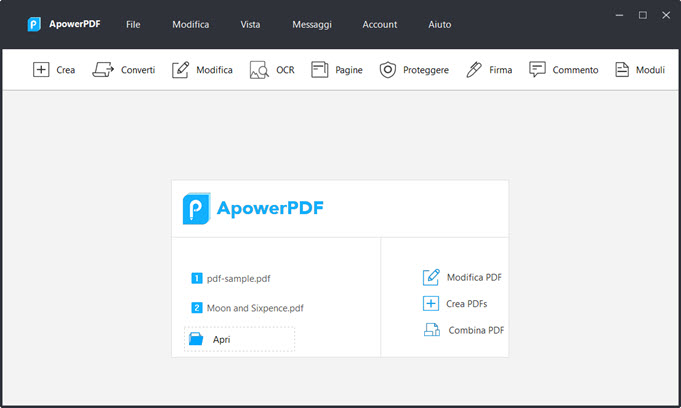
Usa il tasto destro del mouse
Il primo modo per modificare l’orientamento con ApowerPDF è semplicemente di cliccare con il tasto destro del mouse. Ti permetterà di cambiare il PDF da ritratto a paesaggio con facilità, anche se contiene un grosso numero di pagine. Inoltre, ruoterà direttamente i tuoi file caricati contemporaneamente nel programma. Detto questo, per poter eseguire questo processo, basta che premi Ctrl+shift++ se hai finito di caricare i tuoi file nel programma, o se vuoi puoi seguire questi semplici passaggi.
- Scarica e installa la app.
- Avvia la app e importa il tuo file cliccando il pulsante “Apri file”.
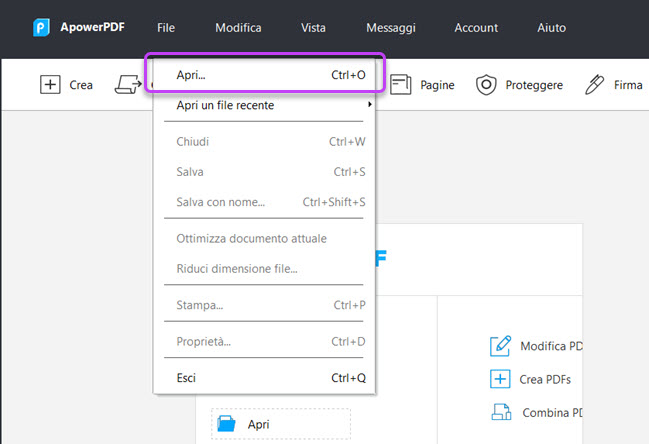
- Clicca con il tasto destro e clicca il pulsante “Ruota a destra” fino a che raggiungi l’angolazione desiderata.
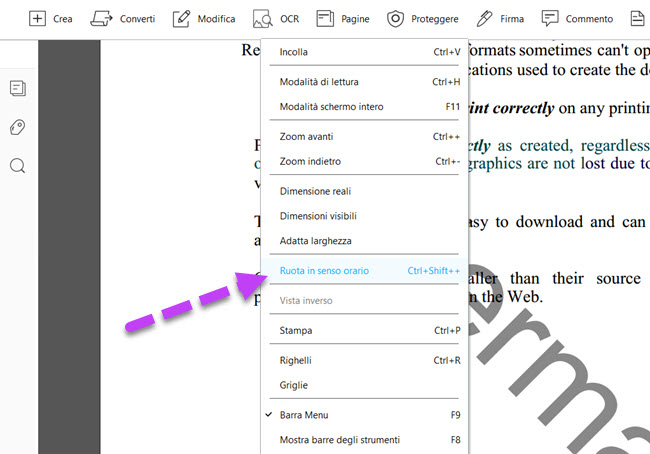
- Salva la tua nuova regolazione cliccando semplicemente il pulsante “Salva” sotto alla linguetta “File”.
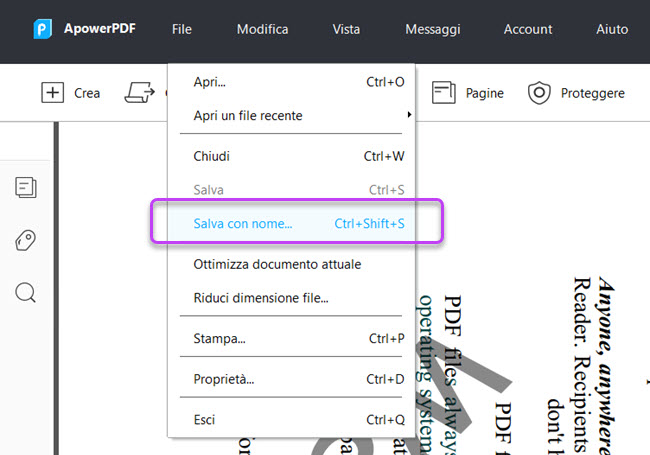
Usa la funzione “Pagine”
Laseconda opzione che puoi provare per cambiare orientamento usando ApowerPDF èsotto la linguetta delle sue pagine. Diversamente dalla prima opzione, qui puoimodificare l’orientamento del PDF e selezionare le pagine che vuoi ruotare,scegliendo se paesaggio o ritratto, ma non finisce qui. Questo strumento tipermetterà anche di scegliere quale direzione vuoi, se in senso orario di 90 gradi,in senso antiorario di 90 gradi o 180 gradi. Per ottenere maggioriinformazioni, puoi seguire questi passaggi dettagliati per modificarel’orientamento del PDF.
- Dopo aver caricato il tuo file bersaglio, clicca la linguetta “Pagine” e scegli il pulsante “Ruota”.
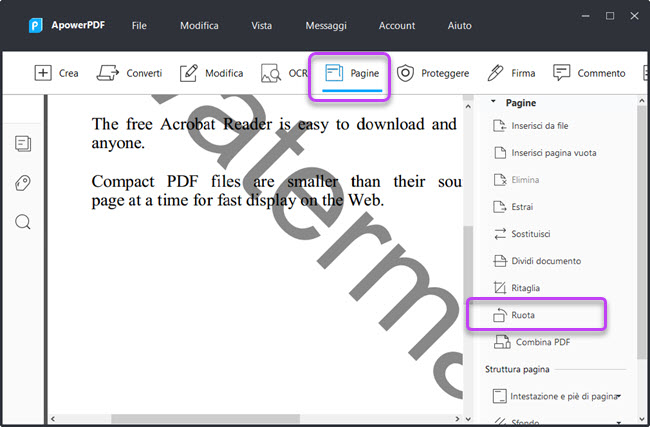
- Imposta la configurazione e poi salva il tuo file cliccando il pulsante “Salva” sotto la linguetta file.
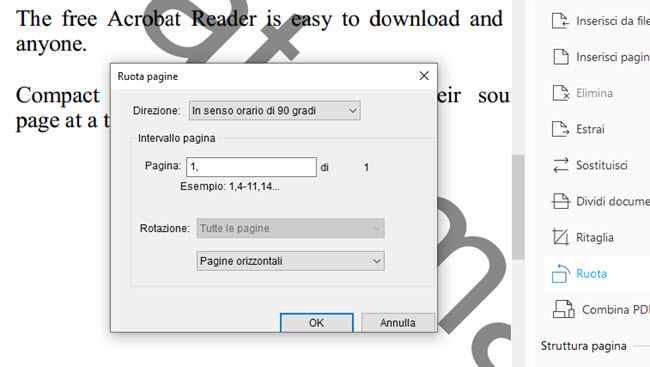
Soluzioni alternative per modificare l’orientamento di un PDF
PDF Pro
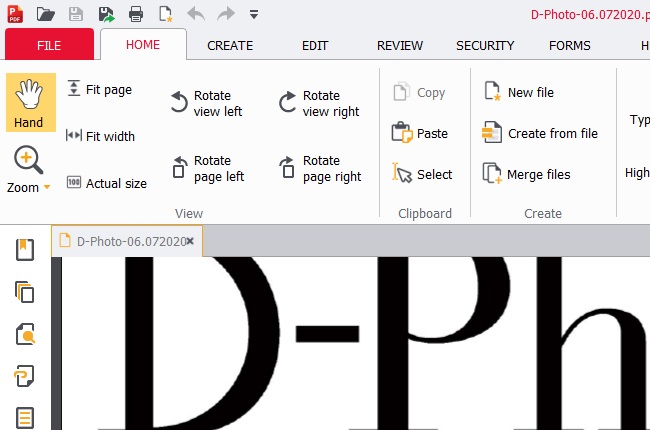
PDF Pro è uno strumento di gestione PDF che fornisce visualizzazione, creazione, sicurezza, modifica e molte altre funzioni. Questo strumento ti permette anche di ruotare i tuoi documenti PDF con facilità. Puoi usare la sua funzione di rotazione pagina semplicemente per ruotare la pagina principale, se già sei nella sua interfaccia. D’altro canto, ha anche una funzione che ti permette di ruotare tutte le pagine del PDF in un click. Però questo strumento non ha una funzione che ti permette di scegliere pagine specifiche. Tutto sommato, è comunque molto utile per la modificadell’orientamento di un PDF.
RotatePDF.net
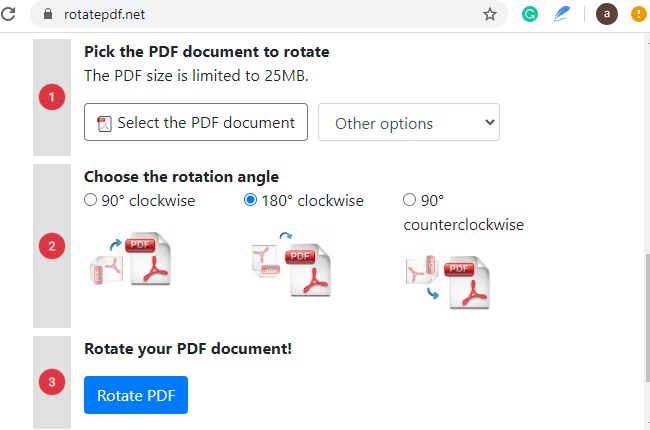
Se preferiscilavorare online e vuoi ruotare alcuni dei tuoi file PDF, allora RotatePDF.net potrebbe essere lo strumento perfetto per te. È una soluzione online fatta solo per la rotazione di PDF. Dopo aver caricato i tuoi file, il programma ti chiederà l’angolazione di rotazione che vuoi per i tuoi PDF. Da qui, basterà che clicchi il pulsante di rotazione e il risultato sarà automaticamente salvato nel tuo PC. Oltre a questo, dato che è un programma online, puoi anche caricare file da un archivio cloud come Google Drive. Detto questo, puoi visitare la sua pagina ufficiale per saperne di più su come modificare l’orientamento di un PDF.
Conclusione
Tutti gli strumenti presentati sopra sono utili per quanto riguarda la modifica dell’orientamento di un PDF. Hanno le loro funzioni nella rotazione di file PDF, alcuni sono prodotti online e altri offline. In questo articolo uno strumento domina sugli altri per le sue ottime funzioni nella rotazione di una pagina, di tutte le pagine, delle pagine selezionate. Raccomandiamo fortemente di utilizzare ApowerPDF, perché questo strumento offre non solo la rotazione di PDF, ma soddisfa anche i bisogni essenziali nella gestione dei tuoi documenti PDF.



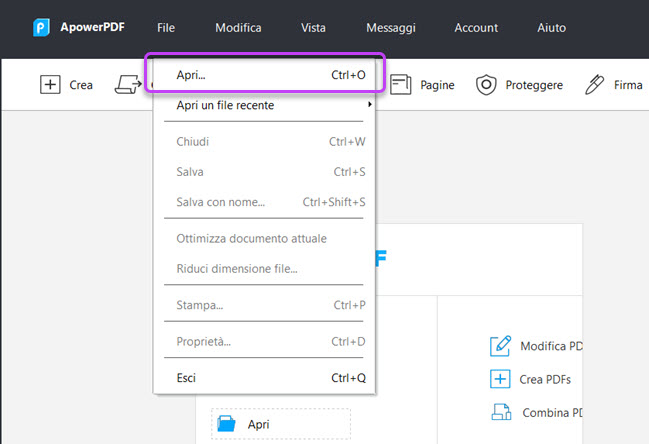
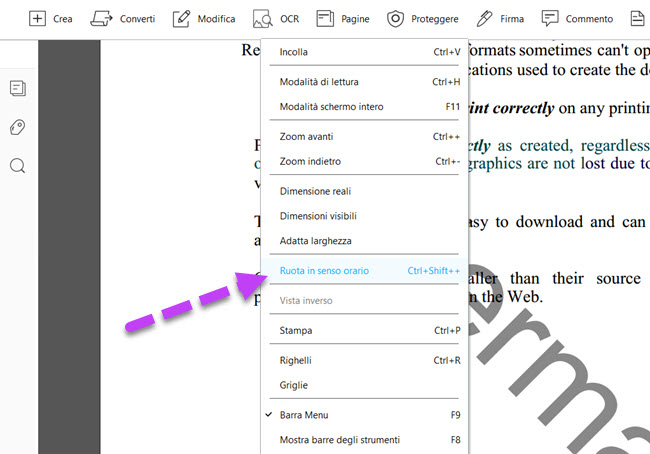
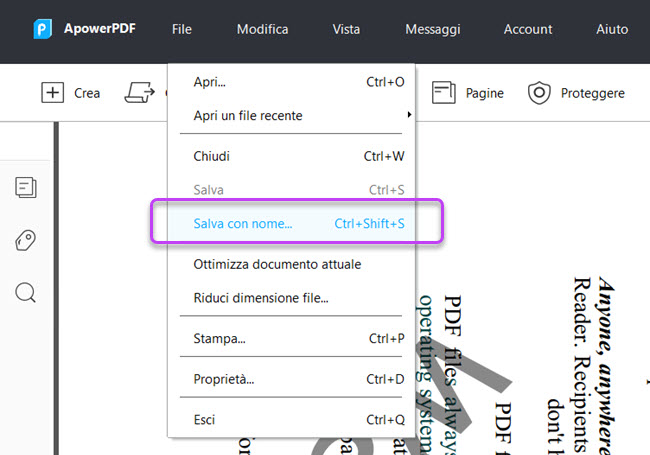
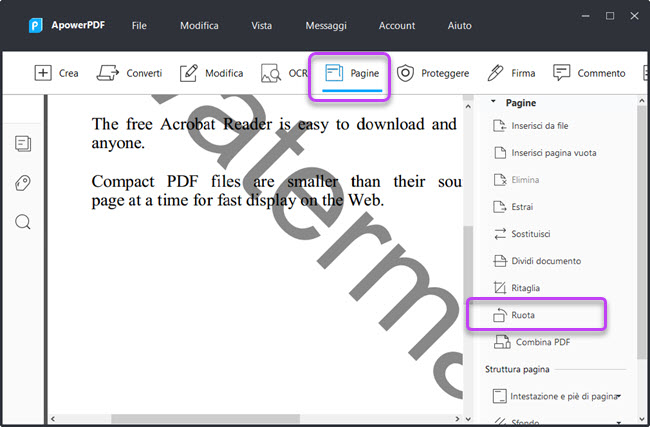
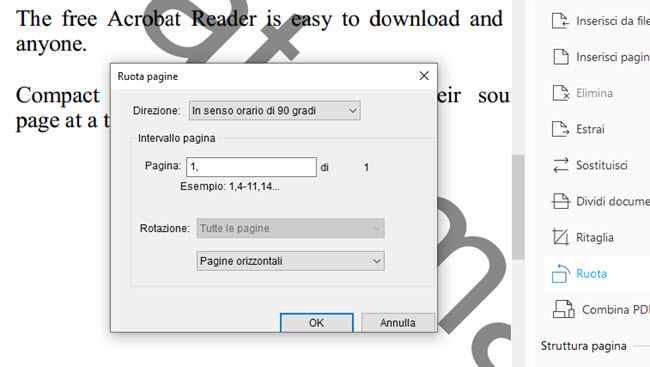
Lascia un commento